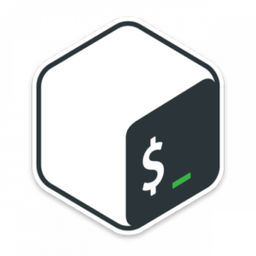测试系统环境
Debian 11 x64
Windows 10 20H2
Linux
使用apt安装nginx
关闭默认配置站点,提高安全性
1
| mv /etc/nginx/sites-enabled/default /etc/nginx/sites-enabled/default.bak
|
使用文本编辑工具在配置文件目录下新增配置
1
| nano /etc/nginx/conf.d/webdav.conf
|
此处也可用vi、vim等代替
配置如下
1
2
3
4
5
6
7
8
| server {
autoindex on;
listen 8080;
charset utf-8;
root /data/;
}
|
如需监听ipv6请将#listen [::]:8080前的#去掉
至此重载nginx后就可以作为文件服务器使用了
进阶配置:实现WebDAV
安装依赖
1
| apt install libnginx-mod-http-dav-ext -y
|
配置只读的WebDAV
1
2
3
4
5
6
7
8
| server {
listen 8000;
charset utf-8;
root /data/;
autoindex on;
dav_ext_methods PROPFIND;
}
|
带完整权限的WebDAV
1
2
3
4
5
6
7
8
9
10
11
12
13
| server {
listen 8000;
charset utf-8;
root /data/;
autoindex on;
dav_methods PUT DELETE MKCOL COPY MOVE;
dav_ext_methods PROPFIND OPTIONS;
create_full_put_path on;
client_max_body_size 100000000m;
}
|
Windows
到nginx官网下载解压nginx
修改conf文件夹下的nginx.conf文件
1
2
3
4
5
6
7
8
9
10
11
12
|
access_log nul;
server {
listen 8080;
autoindex on;
root D:\\;
}
}
|
启动nginx
退出nginx
重载nginx
已知问题,若中文目录/文件显示500错误,说明系统不是UTF-8编码,需在区域设置中修改为UTF-8